Як додати одне або кілька аудіо до відео за допомогою відеоредактора Windows, Shotcut і Openshot і як налаштувати гучність кожного аудіофайлу
Формати, у яких зберігаються відео, майже завжди боги
формати контейнерів поширений відеокодек це
аудіокодек які відповідно кодують відео та звук самого відео. Якщо взяти приклад найпоширенішого файлу-контейнера, яким єMP4, відеокодек є H.264 або
H.265 поки аудіокодек є AAC. Кодеки, які використовуються у певному відео, можна дізнатися, імпортувавши його в
Медіаплеєр VLC
і продовжується Навчання.
Таким чином, відокремлення візуальної частини від звукової є цілком природним, і ми вже бачили, як діяти в цьому сенсі з
Shotcut, Openshot
І
да Вінчі вирішує. Це так само просто вимкнути звук для відео с
Фотографії, VLC, Openshot, Shotcut і DaVinci Resolve. Операція щоб додати звук для відео підтримується всіма відеоредакторами, навіть самими мінімалістичними. У цій публікації ми побачимо, як можна додати звук до відео за допомогою найпростіших програм, таких як постріл І відкритий постріл але також без програм, використовуючи переваги
Вбудований відеоредактор Windows. Крім того, як додати a один аудіо ми також побачимо, як
додати більше одного, на різних треках і, можливо, як мікшувати відповідні обсяги.
Ви можете почати з відео з вимкненим звуком або навіть зі звуком, для якого звук було видалено за допомогою одного з методів, пояснених у статтях, на які посилаються вище. З усіма трьома процедурами, які я збираюся проілюструвати, окрім додавання одного аудіофайлу, ви можете додати більше звуків і налаштувати їх відповідну гучність.
опубліковано на моєму
Youtube канал
посібник до додати один або кілька аудіофайлів до відеофайлу.
На початку ми бачимо, як діяти навіть без встановлення будь-якої програми, а лише за допомогою програм, які вбудовано в Windows 10 І Windows 11. Якщо у вас є
Windows 11 натисніть Починати і тип Редактор відео потім натисніть на однойменний додаток відображається в результатах пошуку за запитом.
Якщо у вас є Windows 10 завжди підніматися
Починатимодель
Фотографія і клацніть на однойменну програму, яка з’являється в результатах пошуку.
Редактор відео від win11 не хто інший, як один
розділ із програми Фотографія від
win10.
ДОДАТИ АУДІО ДО ВІДЕО З WINDOWS
Після безпосереднього відкриття Відеоредактор (Win11), або відкрив відповідний розділ Фото (Win10), натисніть новий відеопроектвведіть
Назва проекту потім
імпортувати відео оперувати.
Ви можете перетягнути його мишкою у верхньому лівому вікні або перейти до + Додати -> З цього ПК потім виберіть фільм і перейдіть до Ти відкриваєш. Потім ви додаєте фільм до першого кліпу Сюжет низький.
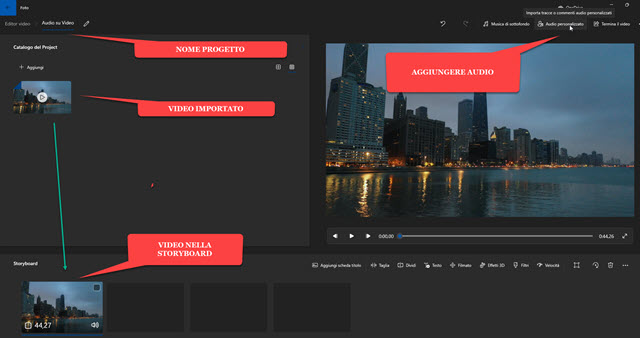
Потім натисніть на кнопку у верхньому правому куті
спеціальне аудіо, над плеєром попереднього перегляду, щоб відкрити інший екран, на якому можна клацнути
+ Додати аудіофайл і виберіть звук, який потрібно додати
файловий провідник.
Файл буде обрізано, і якщо тривалість аудіо перевищує тривалість відео, він з’явиться тільки перша частина імпортна.
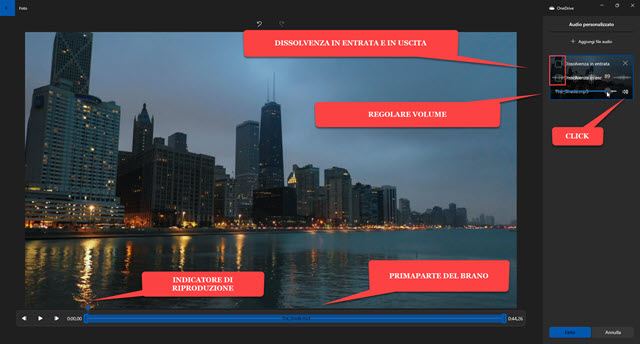
Аудіо буде вставлено у відео з
положення головки відтворення показано в попередньому перегляді.
У правій колонці буде додано вікно з назвою доданого аудіофайлу. Натиснувши на значок динаміка, ми зможемо
відрегулюйте гучність від 0 для
100 і, за бажанням, позначте параметри для додавання згасання та згасання. Повзунки внизу можна перетягувати для відтворення аудіо лише в одному
інтервал
з відео. ще можна продовжувати + Додати аудіофайл пер
Додати більше.
Повзунки початку та кінця доріжки можуть бути
накладений щоб відтворити обидва звуки одночасно.

Ви також можете переконатися, що два діапазони не перетинаються, щоб відтворювати пісні одну за одною, можливо, ввівши
зникати в першому і що в квиток У другому. він піднімається Готово щоб повернутися до
додому.
пер експортувати відео до якого ми додали одне або кілька аудіо, натисніть закінчити відео верхній правий кут.

У спливаючому вікні, що відкриється, виберіть
якість відео (1080p, 720p або 540p), а потім підніміться вгору Експорт. він відкриє
файловий провідник в якому вибрати
вихідна папкавзяти a назва для відео і продовжуйте Зберегти. Ми покажемо хід кодування у вікні, а в кінці процесу надійде відео
відтворюється автоматично.
ДОДАТИ БІЛЬШЕ АУДІО ДО ВІДЕО ЗА ДОПОМОГОЮ SHOTCUT
Я пам'ятаю це постріл
це безкоштовний міжплатформний відеоредактор із відкритим вихідним кодом, який можна встановити з власного комп’ютера
додому підіймається Натисніть, щоб завантажити а потім натисніть відповідне посилання для вашого ТІЛЬКИ обрані з сайтів
фосшуб І GitHubGenericName.
користувач Microsoft Буде продовжено
інсталятор Windows щоб завантажити файл
.exe
двічі клацніть і дотримуйтеся діалогових вікон, щоб завершити встановлення. він відпускає себе постріл і натисніть на
Список відтворення.
Перетягніть необхідні для проекту аудіо- та відеофайли в однойменне вікно. Відео за допомогою перетягування додається до
Хронологія створити a слід. Потім він переходить до того самого меню Хронологія щоб потім вибрати
Операційна доріжка -> Додати звукову доріжку. Останнє буде додано під відеодоріжкою.
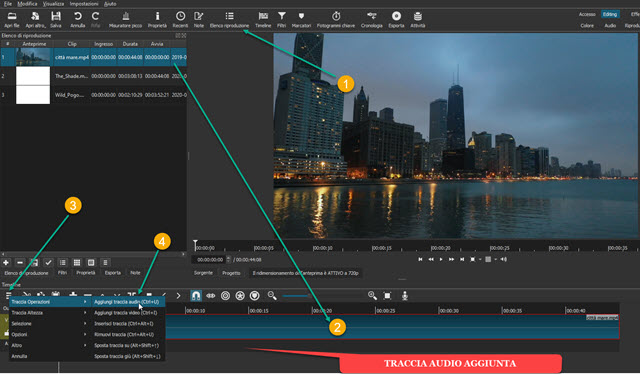
Перетягніть аудіофайл на щойно додану доріжку. Якщо дві доріжки мають різну довжину, використовуйте ручку праворуч від кліпу, щоб зробити їх однаковими. Отже, ви можете
грати та експортувати відео.
Щоб додати друге аудіо (або навіть третє), ви завжди переходите до
Хронологія щоб додати нову звукову доріжку, на яку можна перетягнути другий файл. Якщо відтворити попередній перегляд, обидва звуки відтворюватимуться одночасно. Це може бути для a
музичний фон це
голосова розповідь з відео.

Звичайно, ви також можете додати інші треки, дотримуючись тієї ж процедури. пер регулярний
гучність кожної звукової доріжки, Так
вибрати і піднімайтеся фільтри, потім натисніть кнопку більше. О
аудіо фільтри і натисніть на нього
Посилення / Гучність щоб відобразити вікно конфігурації.
ви рухаєте повзунок децибел вліво або вправо, відповідно, за зменшити або збільшити гучність.

Ви переходите до кнопки Дотик щоб почути попередній перегляд, щоб встановити потрібну гучність для кожної звукової доріжки.
ти теж можеш це зробити
збільшення та зменшення гучності кожної звукової доріжки
під час його відтворення. Щоб зберегти проект, натисніть
Експорт
під меню. У відповідному вікні у верхньому лівому куті ви можете вибрати
Шаблон всередині
Пресети -> Асортимент для відео на
MP4. тому продовжуйте файл експортуви обираєте тека призначенняви даєте a
назва для відео і піднімайтеся Зберегти. Відсоток завершеного кодування відео буде показано у верхньому правому куті вікна Діяльності. Згодом ви зможете відтворити фільм.
ДОДАТИ ДВА ЧИ БІЛЬШЕ АУДІО ДО ВІДЕО З OPENSHOT
також с
відкритий постріл
Ви можете додати один або кілька аудіофайлів до відеофайлу. Це безкоштовна програма з відкритим вихідним кодом італійською мовою для
Windows, Mac і Linux. ти йдеш до нього
додому
і натисніть на Завантажити [номер версії] і дочекатися кінця завантажити інсталяційний файл. Остання версія v2.6.1.
користувач вікна збираюся завантажити файл .exe двічі клацніть і дотримуйтеся діалогових вікон, щоб завершити встановлення. він відпускає себе відкритий постріл і перетягніть файли, з якими потрібно працювати, у вікно файл проекту.
В районі с Хронологія вже присутні
5 треків. ви перетягуєте відео всередині
Доріжка 1 Це єаудіо всередині
Доріжка 2. Діє на праву ручку затискачів до
відповідати довжині з дві доріжки.

Інші також можна додати аудіофайли в треках 3, 4 і 5. це продовжується
переглянути відтворення щоб почути
звук в результаті. пер регулярний The
обсяг
однієї звукової доріжки, клацніть на ній правою кнопкою миші.
У контекстному меню ви обираєте
Гучність -> Повний фільм -> Рівень де вибрати
обсяг між максимумом 100%
і мінімум 0% з усіма наявними параметрами асортименту
10%. Налаштування повторюється для всіх
звукові доріжки доповнення. тому продовжуйте Дотик
щоб почути бачити від проекту.
Якщо ми задоволені, натисніть кругла червона кнопка або ти продовжуєш Файл -> Експорт проекту -> Експорт відео.

У модальному вікні, що відкриється, введіть
назва відеови обираєте
вихідна папкави йдете на дротик, спрямований вниз Доля вибрати
Формат,
то в цьому о профіль відео, вибрати
Роздільна здатність і частота кадрів і нарешті про це
якість вибрати між
Низький, середній і високий.
Потім натисніть на експорт відео і очікує завершення кодування фільму, до якого було додано один або кілька аудіо.
